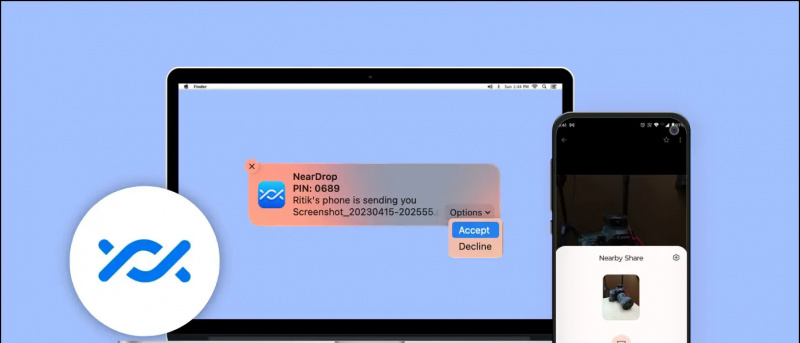お気に入り Googleファミリーライブラリ Androidの場合 、Apple Family Sharingを使用して、アプリストアで購入したものを他のiPhoneユーザーと共有できます。これには、お互いのアプリ、ゲーム、音楽、映画、テレビ番組、書籍へのアクセスが含まれます。この記事では、次の方法について詳しく見ていきましょう。 有料のiOSアプリを友達や家族と共有する 。
Appleファミリーシェアリングを使用して、有料のiOSアプリを他のiPhoneユーザーと共有する
目次

家族や友人が複数のiOSデバイスを持っている場合は、同じアプリを何度も購入する必要はありません。代わりに、Apple FamilySharingを使用して アプリの購入を最大6人の他の人と無料で共有する 、それも、アカウントを共有せずに。
App Storeでの購入とiTunes、Apple Books、Apple Musicファミリープラン、Apple News +サブスクリプション、iCloudストレージプランを共有することもできます。また、必要に応じて、フォトアルバムや家族のカレンダー、場所を共有することもできます。
要件:
- ファミリーシェアリングはiOS8以降で動作します。
- 各メンバーは、独自のAppleIDを持っている必要があります。
- 各家族は、一度に1つの家族グループにのみ参加できます。
- 年に2回グループを切り替えることができます。
- 家族の主催者は、13歳未満の子供用のApple IDを作成して、家族の共有に追加できます。
1] iPhoneまたはiPadで家族共有を設定する



- 開いた 設定 あなたのiPhoneで。
- 上部にある自分の名前をタップします。今、をクリックします 家族の共有 。
- クリック はじめに 画面の指示に従います。



- 求められた場合は、支払い方法を選択してください。家族全員がこれを使用して、iTunes、Apple Books、およびAppStoreで購入できます。
- セットアップが完了したら、をクリックします メンバーを追加 。
- メッセージ、メール、またはAirDropを使用して最大6人のメンバーを招待します。招待されたメンバーに、家族共有グループを受け入れて参加するように依頼します。
2]購入したアプリを他の人と共有する
家族共有を設定し、友達や家族を追加したので、購入したアプリを他のiPhoneユーザーと共有する方法を以下に示します。



- 開いた 設定 あなたの名前をタップします。
- クリック 家族の共有 。
- 次の画面で、をクリックします 購入共有 。
- クリック 継続する 画面の指示に従います。



- お支払い方法が家族と共有されることが通知されます。ファミリーによる既存および新規のすべてのAppleサブスクリプションは、共有支払い方法で請求されるようになります。
- セットアップが完了したら、メッセージを送信して、家族に購入共有に参加して購入を共有するよう招待します。
参加すると、家族共有グループで購入共有が有効になります。
3]家族が購入したアプリにアクセスする
家族が参加して購入を共有することに同意すると、購入した書籍、音楽、アプリをからダウンロードできます。 購入したタブ iTunes、Apple Books、およびAppStoreの
他の家族が購入したアプリにアクセスするには:
- iPhoneまたはiPadでAppStoreを開きます。
- 右上隅にあるプロフィールアイコンをクリックします。
- 選択する 購入した 。
- 次に、家族の名前をタップしてコンテンツを表示します。
- クリック ダウンロード 有料アプリやゲームをiPhoneに無料でダウンロードするボタン。
4]サブスクリプションとアプリ内購入を共有する

Appleは最近、サブスクリプションと1回限りのアプリ内購入も家族間で共有できるようになったと発表しました。ただし、これはゲーム内のコインやスキンなどの消耗品には適用されません。とにかく、アプリのプロバージョンまたは広告なしバージョンのロックを解除した場合は、ファミリー共有を使用して共有できます。
あなたが通常家族でサブスクリプションを購入する人であれば、どのサブスクリプションを共有できるかを確認できます 設定>あなたの名前>サブスクリプション 。ここでは、のトグルも表示されます 新しいサブスクリプションを共有し、 これを有効にすると、家族はあなたが支払った適格なアプリ内サブスクリプションに自動的にアクセスできるようになります。

サブスクリプションをクリックして有効にすることで、アプリのサブスクリプションを家族と手動で共有することもできます。 家族と共有する トグル。
ヒント-家族からのAppStore購入を非表示にする

家族と共有したくないアプリの購入がある場合は、次のURLにアクセスして非表示にすることができます。 AppStore>プロフィール写真>購入済み>私の購入 。ここで、ファミリー共有から非表示にするアプリを右から左にスワイプします。最後に、をタップします 隠す 。
まとめ
これは、ファミリーシェアリングを使用して有料のiOSアプリを友人や家族と無料で共有する方法についてのすべてでした。また、サブスクリプションとアプリ内購入を共有する方法についても説明しました。同じアプリやサブスクリプションを何度も購入することを避けて、これがお金の節約に役立つことを願っています。このような記事が増えるのをお楽しみに。
また、読んでください- 5か月のAppleMusicサブスクリプションを無料で入手するためのトリック 。
Facebookのコメントまた、次のWebサイトでインスタント技術ニュースをフォローすることもできます。 グーグルニュース またはヒントやコツ、スマートフォンやガジェットのレビューについては、参加してください GadgetsToUse Telegram Group または最新のレビュービデオを購読する GadgetsToUseYoutubeチャンネル。